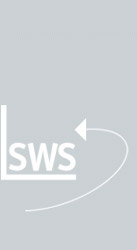|

Viewports und Ausgabe platzieren [mehr…]
Initialisierungen – MwSt., Rundung, Zeichen, Projekt-Nr. [mehr…]
Preisanfragen erstellen [mehr…]
Kostenspiegel [mehr…]
Perspektiv-Stempel/Schriftfeld für Perspektiven [mehr…]
Wiederholungsfunktion für Positionsnummern [mehr…]
Warnhinweis/›DAD‹-Datenpflege mit Alt-Daten-Löschliste [mehr…]
Projektdaten-Austausch im ›SWS-Pack‹-Format [mehr…]
Zurück zu den aktuellen Tipps [mehr…]
Initialisierungen – MwSt., Rundung, Zeichen, Projekt-Nr. [mehr…]
Preisanfragen erstellen [mehr…]
Kostenspiegel [mehr…]
Perspektiv-Stempel/Schriftfeld für Perspektiven [mehr…]
Wiederholungsfunktion für Positionsnummern [mehr…]
Warnhinweis/›DAD‹-Datenpflege mit Alt-Daten-Löschliste [mehr…]
Projektdaten-Austausch im ›SWS-Pack‹-Format [mehr…]
Zurück zu den aktuellen Tipps [mehr…]
| Perspektiv-Stempel/Schriftfeld für Perspektiven Wussten Sie schon? Um Perspektiven mit einem eigenen Firmen-Logo, Projektnamen und z.B. Datum versehen zu können, bestehen jetzt neue Möglichkeiten mit dem Perspektiv-Stempel. Dabei wird eine Schriftfeld-Simulation im Format Windows-Bild-Datei (WMF oder EMF) abgespeichert und in die entsprechende Perspektive mit dem Attribut ›abdeckend‹ einfügt. Da das Standard-Schriftfeld in der Regel relativ groß ist, wird zunächst einmalig ein neues Schriftfeld-Layout erstellt. Dazu wird unter ›Ausgabe; Ausgabe einlesen‹ Dateityp ›Schriftfeld (*.SZF)‹ das normale Schriftfeld eingeladen und sofort unter einem neuen Namen, z.B. ›Perspektiv-Stempel.szf‹ gespeichert. Es kann jetzt wie unter ›Grundriss bearbeiten‹ geändert und reduziert werden, so dass z.B. nur das Logo, Projektname und Datum enthalten sind. Mit dem Ikon ›Farbige Grundfläche zeichnen‹ wird der Hintergrund des Perspektiv-Stempel-Schriftfelds mit einer Farbe, z.B. Weiß, unterlegt! Zum Abschluss wird das ›Perspektiv-Stempel‹-Schriftfeld nochmals abgespeichert. Anschließend kann es immer wieder in Projekten/Perspektiven ausgewählt und über ›Drucken oder Plotten simulieren‹ eine Simulation erstellt werden. Nun wird über dem Schriftfeld in der Simulation ein Rahmen aufgezogen und der Rahmen-Inhalt mit dem Ikon ›Speichern eines Zeichnungsteils‹ als Windows-Bilddatei im EMF-Format z.B. unter ›Perspektiv-Stempel.emf‹ abgespeichert. Danach wird die entsprechende Perspektive erstellt bzw. per ›Perspektive einlesen‹ geöffnet und mit dem Ikon ›Laden eines Zeichnungs-Teils‹ die Windows-Graphik ›Perspektiv-Stempel.emf‹ in die Perspektive dazugeladen. Mit ›Strg-Bild hoch‹ wird rausgezoomt, um Platz zu schaffen und den Perspektiv-Stempel neben der Perspektive abzusetzen. Nach Doppelklick auf den Perspektiv-Stempel kann als Attribut abdeckend gesetzt werden. Damit liegt er bei Ausgaben im Vorder-grund vor allen anderen Zeichen-Objekten. Verschieben Sie den Perspektiv-Stempel an eine geeignete Stelle. Achtung: nicht zu früh absetzen, da sonst bei Render-Perspektiven erst das größere Render-Hintergrundbild an die Seite geschoben werden muss, um den kleineren Perspektiv-Stempel erneut markieren zu können. Speichern Sie die Gesamt-Perspektive mit dem Ikon ›Zeichnungs-Datei speichern‹ und drucken oder plotten Sie – zukünftig auch mit Perspektiv-Stempel! |